Ma már minden okostévé esetében alap az USB-csatlakozó, de egyre több olyan monitor is készül, amely tartalmazza ezt az interfészt. A két kategória persze nem ugyanabból a célból használ USB-t, az viszont közös jellemző, hogy ha kicsit kreatív vagy, akkor a gyártók szándékaihoz képest jóval több mindenre használhatod a beépített USB-t. Mutatunk is pár trükköt.
Médiafájlok lejátszása
A legtöbb okostévén van USB-csatlakozó, amelynek alapvető célja, hogy adathordozókat tudj csatlakoztatni a tévéhez. Egyrészt így képeket és videókat nézhetsz meg rajta, valamint zenét is hallgathatsz, másrészt viszont sok tévé képes arra is, hogy egy csatlakoztatott HDD-re vagy SSD-re rögzítse az adást. Nyilván e két funkció közül a felvétel egy monitor esetében nem releváns, viszont mind az LG-nek, mind pedig a Samsungnak vannak olyan monitorai, amelyekre az okostévéken is meglévő webOS illetve Tizen operációs rendszer is felkerült, ezeknél tehát a médialejátszó funkció ugyanúgy adott.
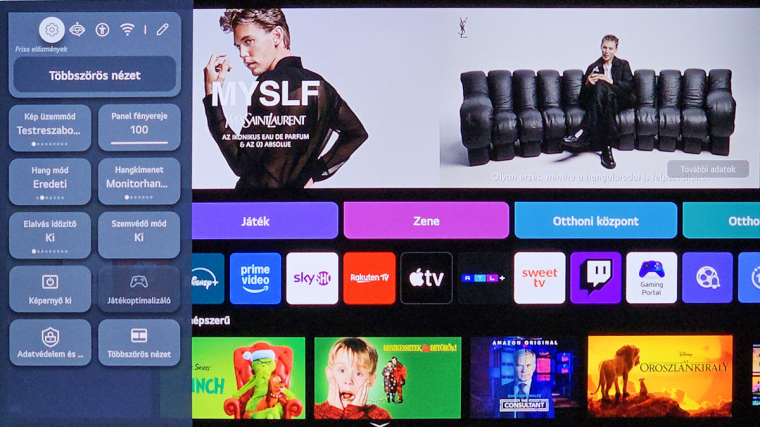
Ehhez azért azt is hozzá kell tenni, hogy ezeknek a médialejátszóknak a formátumtámogatása nem a legjobb, tehát bőven bele lehet szaladni olyan esetekbe, amikor egy fájlcserélőről letöltött fájl nem indul el vagy akadozik. A telefonnal készített saját videókkal viszont nem szokott gond lenni.
Streaming
Bár hasonló opciónak tűnik, valójában nagyon nem az, ha az USB-csatlakozót arra használod, hogy Chromecastot vagy valamilyen más USB-s streaming kütyüt dugsz bele - akár szó lehet egy Raspberry Pi 3-ról vagy 4-ről is, amire Kodit telepítettél. Ebben az esetben az USB-csatlakozó nem az adatátvitelre szolgál, hanem csak árammal látja el a bedugott eszközt - a kép pedig a megszokott módon, HDMI-vel jut el a tévéhez vagy a monitorhoz. A módszer előnye, hogy az USB-s kütyü csak akkor van áram alatt, azaz csak akkor fogyaszt, ha a monitor be van kapcsolva - de vigyázz, egyes termékeknél lehet állítani azt, hogy kikapcsolt állapotban működjön-e az USB vagy sem.
USB-elosztó
Ez a funkció csak monitorok esetében releváns, hiszen tévét nem szoktunk PC-hez kötni, egy számítógépnél viszont nagy mértékben megkönnyítheti az életedet, ha nemcsak a gépházon, hanem a monitoron is van USB. Ha van normál USB-csatlakozó a kijelzőn, akkor az szinte biztos, hogy valamilyen hub, hiszen a PC felé egy kábel szokott menni, de a monitorra legalább kettő, sokszor inkább négy portot helyeznek el. Vannak azért ritka kivételek, mert létezik néhány olyan termék, amelynél az USB-t videojel átvitelére tudod használni a HDMI helyett, ilyenkor előfordulhat, hogy csak egyetlen csatlakozót építenek be. Az USB elosztó esetében arra figyelj, hogy a tényleg kényelmes használathoz előnyös, ha a csatlakozók nem hátrafelé, hanem oldalra néznek.
KVM switch
Ez a funkció az USB hub továbbfejlesztését jelenti; ilyenkor nem egy, hanem legalább kettő USB-csatlakozót építenek be, amiket egy kábellel a számítógéphez hozzá tudsz kötni, és a monitor aszerint változtatja a gazdagépet, hogy éppen melyik videobemenetet használod. A valóságban ez általában úgy néz ki, hogy a második USB a videojel átvitelére is szolgáló USB-C csatlakozó, és a monitor alapvetően akkor vált USB-s "forrást", ha az USB-C bemenetre kapcsolsz, vagy elváltasz onnan. Azaz a perifériák mindig ahhoz a PC-hez csatlakoznak, amit éppen használsz. Ezt a funkciót relatív kevés monitor támogatja, és azok többségét is üzleti felhasználásra szánja a gyártója. Ideális megoldás ez például egér és billentyűzet átváltására - ahogy azt a neve is sugallja.

Egér, billentyűzet
A fentiekből adja magát, hogy jó ötlet lehet a monitor USB csatlakozójához kötni a billentyűzetet vagy az egeret is - ez is megoldható természetesen, de van azért pár dolog, amire oda kell figyelni. A vezeték nélküli perifériák esetében például előfordulhat, hogy a monitor túlságosan árnyékol, ezért nem lesz megfelelő a jelminőség. Valamint az USB-csatlakozókat, ha lehetséges, úgy kell beállítani, hogy a monitor alvó állapotában is működjenek, ellenkező esetben az elszenderült monitort nem fogod tudni feléleszteni az egér megmozgatásával vagy a billentyűzet valamely gombjának megnyomásával.

Második monitor
Gondoltál már arra, hogy milyen jó ötlet egy második monitort USB segítségével a PC-hez kapcsolni? Ezt is megteheted, igaz az esetek többségében azért erős kompromisszumokat kell ehhez kötnöd, mert általában csak olyan megoldás jöhet szóba, amely az USB-s adatátvitelből adódóan alacsony felbontást és/vagy alacsony képfrissítést támogat, és a kép az erős tömörítés miatt még így sem lesz tökéletes. Léteznek viszont olyan kijelzők is - még, ha nincsenek is sokan - amelyeknél a daisy chain funkció segítségével, azaz kompromisszummentesen működik a dolog. Ez a lehetőség akkor adott, ha a számítógépen van DisplayPort Alt üzemmódot vagy Thunderbolt 3/4/5-öt támogató USB-C csatlakozó, és olyan DisplayPort vagy USB-C port is, amely kimenetként is működik.

USB-s hangszóró
Lényegében ide bármilyen más terméket is gondolhatsz, nemcsak hangszórókat, kiváltképp ha előny, hogy az adott termék csak akkor kap áramot (azaz csak akkor fogyaszt, és csak akkor működik), ha a kijelző is be van kapcsolva. Egy USB-s hangszórónál például megoldott lehet ezzel a ki- és bekapcsolás mellett a folyamatos töltés is. Egy webkamera esetében pedig kifejezetten előnyös, ha csak akkor tudod használni, amikor megy a gép is - így nem kell tartani attól, hogy egy hacker (vagy maga a kamera) kémkedne vagy fülelne, amikor nem használod. Az USB-s stickek csatlakoztatása is megoldható, normál HDD-k esetében viszont vigyázni kell, mert a KVM funkció vagy a hirtelen leállás rossz esetben akár adatvesztést is okozhat és az sem biztos, hogy elegendő áramerősséget biztosít az adott USB port.

Eszközök töltése
Végül ne feledkezz meg arról sem, hogy a monitor USB csatlakozójával tölteni is tudod az eszközeidet. A legjobb teljesítményt e szempontból azok a termékek adják, amelyekre videojel átvitelét is támogató USB-C csatlakozó is került: ha notebookot kötsz a monitorra, akkor rögtön a laptop töltését is el tudod intézni vele. A töltési sebességgel nem lesz gond, mert az ilyen monitorok többsége legalább 65 Wattal tud tölteni - egyes modelleknél pedig ennél nagyobb, akár 96-140 Watt is rendelkezésre állhat.

USB-C hiányában a sztenderd csatlakozókat használhatod, ám ezek jóval lassabban töltenek - az USB 3.0 esetén az alap 4,5 wattot jelent, ha pedig egy monitor a gyorstöltés funkciót is támogatja, akkor 7,5 wattot. Az USB gyorstöltésnél figyelni kell arra, hogy a csatlakozók közül általában csak egy támogatja ezt a funkciót - hogy pontosan melyik, azt a gyártók színnel vagy más módon, de egyértelműen megjelölik. Elképzelhető, hogy a gyorstöltés funkciót a menüben is engedélyezni kell!

